word两个文件如何对比 如何比较两个word文档的异同
更新时间:2023-12-10 12:59:41作者:yang
随着科技的不断进步,我们越来越依赖于电子文档的创建和编辑,在我们日常的工作中,有时候我们需要对比两个Word文件的异同,以便我们能够更好地了解文件的变化和修改。如何进行这样的对比呢?对比两个Word文档的方法有很多,可以使用专门的软件或者利用Word自带的功能来完成。本文将详细介绍如何对比两个Word文档,以及一些常见的比较方法。无论是在工作中还是在学习中,掌握这些技巧都将对我们的工作效率和学习效果有所帮助。
具体方法:
1.本文暂以word 2013为例。首先打开Word,切换到“审阅”选项卡下,找到“比较”,如下图所示:

2.点击“比较”,下拉菜单会出现两个选项。分别是“比较(比较文档的两个版本)”和“合并(将多位作者的修订组合到一个文档中)”如图所示,这里我选择的是“比较”;

3.点击“比较文档的两个版本”后,会弹出一个“比较文档”的窗口。分别点击两个打开文件的图标,如下图所示,选择好要进行比较的两个文档;
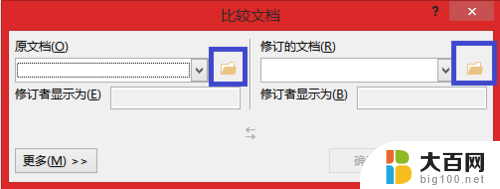
4.选择好文档后,可以点击下方的“更多”,详细选择比较项目,如下图所示;

5.选择好以后,点击“确定”。软件就会自动对文档进行对比,对比完成后,就会在一个新的窗口给出详细的对比结果,分四部分显示,分别是“修订”、“比较的文档”、“原文档”和“修订的文档”,如下图所示:

6.如此,我们就可以轻而易举的看出两个word文档的差异之处了。
以上就是word两个文件如何对比的全部内容,还有不懂的用户可以根据小编的方法来操作,希望能够帮助到大家。
word两个文件如何对比 如何比较两个word文档的异同相关教程
- wps两个表格怎么对比不同 wps表格如何比较两个不同的表格
- excel表格两组数据对比 Excel如何比较两个工作表数据
- excel如何进行数据比对 Excel如何比较两个工作表数据
- wps两个相差不大的表格怎么快速对比差异 wps表格差异对比的快速步骤
- word文档如何分两栏显示 Word文档如何设置两栏输入显示
- 新版的wps如何才能将word和exel文档分开两个页面显示 wps新版如何实现word和excel文档分开显示
- word两个表格怎么连在一起 如何将两个表格合并成一个
- wps两个文件之间切换 wps两个文件如何切换
- word如何一个窗口显示多个文档 如何在word中设置多个文件只显示一个窗口
- wps如何在一个页面同时打开两个文件 wps如何在一个页面打开多个文件
- winds自动更新关闭 笔记本电脑关闭自动更新方法
- 怎样把windows更新关闭 笔记本电脑如何关闭自动更新
- windows怎么把软件删干净 如何在笔记本上彻底删除软件
- 苹果笔记本windows系统怎么看配置 怎么查看笔记本的配置信息
- windows系统卡死 笔记本卡顿怎么办
- window键盘关机 笔记本怎么用快捷键直接关机
电脑教程推荐